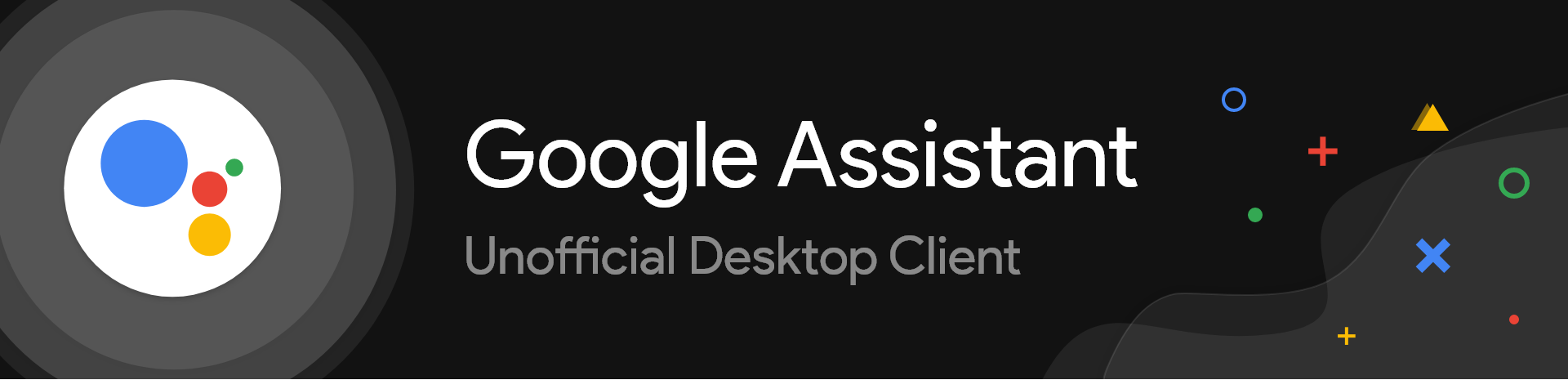
Google Assistant Unoffical Desktop Client-кроссплатформенный настольный клиент для Google Assistant на основе Google Assistant SDK .
Примечание:
«Помощник Google Assistant неофициальный настольный клиент» находится в стадии разработки. Таким образом, если вы найдете какие -либо ошибки или имеете какие -либо предложения, не стесняйтесь размещать проблему или запрос на тягу .
Дизайн вдохновлен Google Assistant в Chrome OS и поставляется как в режиме света (бета) , так и в темном режиме.
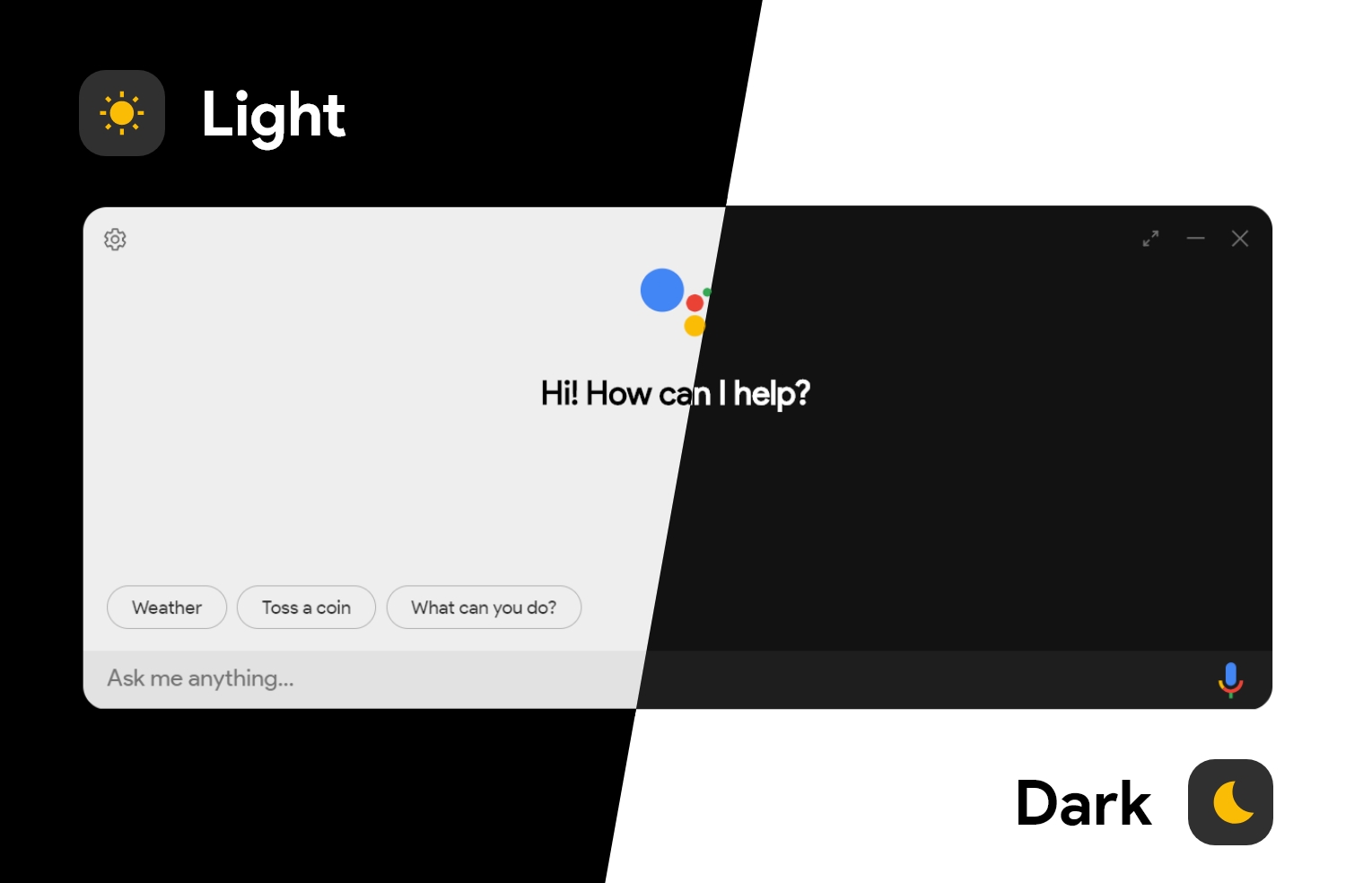
Вы можете построить помощника на своей машине, если вы предпочитаете (см. Как построить) . Если вы не хотите создавать проект для себя, вы можете скачать Assistant Setup/Inlesser для соответствующей платформы отсюда (выпуска). Вы также можете скачать из других официальных источников.
winget )Если вы находитесь в Windows 11 , скорее всего, у вас предварительно установлен
winget. Если вы находитесь на старой версии Windows (Windows 10) и не установите его, ознакомьтесь с разделом «Установить документацию», чтобы узнать, как его установить.
Ps> winget install "g -assist" -e
Ps> winget install "g-assist-preview" -e
brew )Посетите Brew.sh, чтобы узнать, как установить
brewесли у вас нет его установки на машине.
$ Brew Install-Cask Google-Assistant
snap )Некоторые дистрибутивы Linux, такие как Ubuntu, KDE Neon, Manjaro, Zorin OS и т.
snapДля дистрибуций без поддержки снимков посетите страницу документации SNAPD.
Скачать вручную с Snapstore:
$ sudo snap install g-assist
Если вы хотите установить кандидатов на выпуск:
$ sudo snap install g-assist-кандидат
Если вы хотите установить бета -версии:
$ sudo snap install g-assist-бета
Чтобы использовать клиента, вы должны иметь «ключевой файл» и «токен» для аутентификации, которую вы можете получить, пройдя через процесс регистрации устройства . Вы можете пройти через вики, приведенную ниже, чтобы начать.
« Настройка аутентификации для Google Assistant Неофициальный настольный клиент » WIKI (как для регистрации устройств , так и для справки по аутентификации ):
https://github.com/melvin-abraham/google-assistant-unofficial-desktop-client/wiki/setup-authentication-for-google-assistant-unofficial-desktop-client
Если вам нужен метод регистрации, используйте пользовательский интерфейс регистрации устройства :
https://developers.google.com/assistant/sdk/guides/library/python/embed/config-dev-project-and-ccount
Если вы хотите использовать инструмент CLI для завершения регистрации устройства и процесса аутентификации вручную, прочитайте следующее:
https://developers.google.com/assistant/sdk/reference/device-registration/register-device-manual
После того, как вы зарегистрировали свое устройство и загрузили необходимые файлы аутентификации, вы можете перейти к настройкам и установить «путь к файлу ключа» и «Сохраняемый путь токенов» в местоположение, где расположены соответствующие файлы.
Вы можете внести свой вклад во все виды вкладов:
? Запросить/предложить функцию
? Сообщить об ошибке
Сделайте эту документацию лучше
Внести свой вклад в код
Прежде чем начать, мы настоятельно рекомендуем вам проверить руководство по неофициальному настольному настольному настольному настольному настольному настольному.
Windows: Win + Shift + A
MacOS: cmd + shift + a
Linux: super + shift + a
Примечание: сочетание клавиш настраивается в настройках
P5.JS:
Для цели визуализации, когда пользователь говорит через микрофон.
Ссылка: https://p5js.org/
aud_player.js:
Для игры аудио через динамики.
Ссылка: https://github.com/itswendell/google-assistant-desktop-client/blob/develop/src/renderer/providers/assistant/player.js
microphone.js:
Для записи аудио с использованием веб -API.
Ссылка: https://github.com/itswendell/google-assistant-desktop-client/blob/develop/src/renderer/providers/assistant/microphone.js
Google-Assistant:
Node.js реализация Google Assistant SDK
Ссылка: https://github.com/endoplasmic/google-sasistant
шмель-хот-слова:
Минималистское горячие слова / Wake Word для Интернета на основе дикобраза
Ссылка: https://github.com/jaxcore/bumblebee-hotword